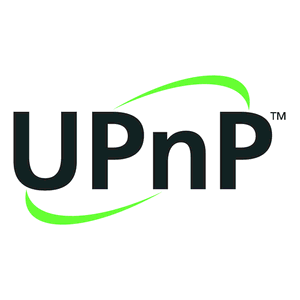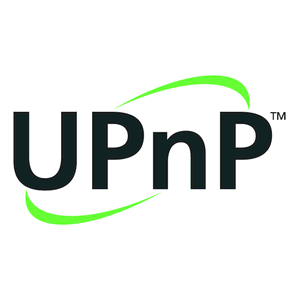Niniejszy wpis na temat UPnP(Universal Plugand Play) stanowi kontynuację naszej serii poświęconej sposobom wykorzystania DroiX Android Powered Kodi TV Box jako domowego serwera multimediów.
Niezależnie od tego, czy chcesz zaoszczędzić pieniądze (mniejsze zapotrzebowanie na energię w naszych modelach w porównaniu do pełnowymiarowego komputera/laptopa) na zużyciu energii elektrycznej, ograniczyć hałas komputera do minimum przez cały dzień (przejdź na stronę https://droix.net/sipping-power-quiet-characteristics-of-a-droidbox-as-a-server-vs-a-pc jeśli jeszcze nie miałeś okazji go przeczytać) lub po prostu chcesz pełniej wykorzystać potencjał istniejącej technologii, przedstawiamy podejścia, z których możesz skorzystać.
Jak można się domyślić z części znaczenia UPnP, system ten istnieje z myślą o zapewnieniu użytkownikom końcowym możliwości prostego podłączania nowych urządzeń do ich sieci domowej, bez konieczności zagłębiania się w maski podsieci, adresy IP, które mogą się zmieniać przy każdym uruchomieniu, ogłoszenia lub mapowanie dysków sieciowych.
Od czego powinieneś zacząć? Przede wszystkim należy upewnić się, że urządzenie pamięci masowej używane do przechowywania kolekcji multimediów jest widoczne (a pliki otwierane) na urządzeniu DroiX. Niezależnie od tego, czy używasz karty pamięci, pendrive’a czy zewnętrznego dysku twardego, podłącz go, a następnie otwórz aplikację ES File Explorer.
Teraz rozwiń menu „Lokalne” po lewej stronie i kliknij pozycję odnoszącą się do urządzenia pamięci masowej. Przejdź do folderu z multimediami i otwórz jeden lub dwa, aby upewnić się, że wszystko jest w porządku z lokalnym odtwarzaniem plików. Jeśli cokolwiek nie działa w tym momencie, należy przerwać wykonywanie kroków tutaj i sprawdzić urządzenie pamięci masowej na innym sprzęcie, być może na komputerze.
Jeśli pliki odtworzyły się OK, kontynuujmy…
Następnie będziesz musiał zdecydować, której aplikacji chcesz użyć do udostępniania multimediów za pośrednictwem UPnP.
Kodi i DBMC mogą udostępniać multimedia za pośrednictwem UPnP, ale nie należy zapominać o wcześniejszym dodaniu ich do biblioteki aplikacji.
Mamy post na ten temat na stronie
https://droix.net/adding-to-your-library
a także bardziej szczegółową wersję (obejmującą również inne aspekty konfiguracji Kodi i DBMC) tutaj –
https://droix.net/setting-up-kodi-the-right-way
.
Gdy w Kodi znajdzie się już biblioteka pełna plików multimedialnych, należy przejść do sekcji System/Ustawienia w Kodi lub DBMC, a następnie kliknąć pozycję Usługi. Możesz kliknąć obszar „Poziom ustawień”, aby upewnić się, że wszystkie opcje są wyświetlane, zmieniając go na Zaawansowany. Dokładne opcje wyboru będą zależeć od sposobu użytkowania, ale jako minimum należy włączyć udostępnianie UPnP i aktualizacje.
Inną opcją jest zainstalowanie aplikacji za pośrednictwem Sklepu Google Play (zob.
https://droix.net/adding-to-your-library
jeśli jeszcze z niej nie korzystałeś) do obsługi udostępniania multimediów przez UPnP. Istnieje wiele aplikacji serwera UPnP do wyboru, ale polecamy BubbleUPnP, ponieważ istnieje zarówno wersja bezpłatna, jak i płatna, a jej konfiguracja jest bardzo łatwa. Więcej informacji na temat BubbleUPNP można znaleźć na stronie
https://play.google.com/store/apps/details?id=com.bubblesoft.android.bubbleupnp
.
Aby zobaczyć przykład użycia UPnP do strumieniowego przesyłania multimediów do DroiX, zobacz poniższy film. Zamiast tego można oczywiście zainstalować aplikację na DroiX, aby wszystkie multimedia pochodziły z podłączonych do niego urządzeń pamięci masowej, a nie z telefonu/tabletu.
Niezależnie od tego, w jaki sposób urządzenie DroiX zostanie skonfigurowane jako serwer UPnP, po zakończeniu konfiguracji będzie można korzystać z istniejących klientów/usług UPnP na urządzeniach w całym gospodarstwie domowym, aby cieszyć się multimediami w dogodnym dla siebie miejscu i czasie. Nie będziesz musiał pamiętać adresów IP ani haseł, a także przekonasz się, że aplikacja do odtwarzania obsługująca UPnP będzie miała sposoby sortowania / kategoryzowania kolekcji multimediów, dzięki czemu przeglądanie będzie intuicyjne.
Jedną z rzeczy, które należy wziąć pod uwagę podczas korzystania z UPnP, jest rodzaj udostępnianych multimediów. Osoby odwiedzające Twój dom (posiadające hasło do sieci Wi-Fi lub kabel sieciowy) będą mogły z łatwością uzyskać dostęp do Twoich udostępnionych zdjęć/filmów/muzyki, więc upewnij się, że nie udostępniasz niczego, co mogłoby Cię zawstydzić. Podobnie, jeśli masz w domu małe dzieci, skanowanie udostępnionych mediów będzie dla nich banalnie proste, więc możesz chcieć zastosować alternatywne podejście (takie jak
udostępnianie SMB/Samba
z ustawioną nazwą użytkownika i hasłem), jeśli na przykład masz dużo brutalnych horrorów.